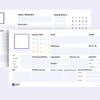หากคุณเป็นคนหนึ่งที่เสียเวลากับการค้นหา Google แล้วได้ผลลัพธ์ที่ไม่ต้องการ กว่าจะปรับการค้นหาจนเจอสิ่งที่ใช่ สิ่งที่อยากอ่าน ก็ใช้เวลานานจนบางทีคุณอาจคิดว่า ทำไมมันหายากอย่างนี้นะ…
บทความนี้ จะแชร์ วิธีการค้นหาข้อมูลใน Google ซึ่งรวบรวมทริคดีๆ ที่จะทำให้การค้นหาข้อมูลผ่าน Google ของคุณนั้นง่ายขึ้นและใช้เวลาน้อยลง เรามาดูกันเลยว่า 15 เทคนิคการค้นหาข้อมูลด้วย Google แบบพิเศษนั้น มีอะไรบ้างครับ 🙂
ยาวไปอยากเลือกอ่าน
- แนะนำเทคนิคการค้นหาข้อมูลด้วย Google ที่จะช่วยให้ชีวิตคุณง่ายขึ้น!
- 1. เสิร์ชให้แม่น เพียงตัดคำที่ไม่อยากรู้ออก
- 2. โฟกัสข้อมูลที่ต้องการค้นหา ในเว็บไซต์ที่ต้องการ
- 3. สืบเว็บที่มีเนื้อหาใกล้เคียงกับเว็บไซต์ที่อยากรู้
- 4. หาคำที่ใช่ หรือประโยคนั้นทั้งประโยคด้วย “ ”
- 5. เทคนิคการค้นหาไฟล์ข้อมูล แต่อยากได้เฉพาะประเภทไฟล์ที่ต้องการ
- 6. เปรียบเทียบผลการค้นหา ด้วยการเพิ่มคำว่า or
- 7. ทางลัดแปลภาษาโดยใช้เวลาเพียง 5 วินาที!
- 8. ให้ Google ช่วยเปรียบเทียบค่าสกุลเงิน
- 9. หาข้อมูล โดยใช้ตัวเลขเป็นตัวกำหนด
- 10. แปลงหน่วยความยาว น้ำหนัก ระยะทาง และหน่วยอื่นๆ
- 11. หาค่า Calories ในอาหารที่เรากิน
- 12. เช็ครอบฉายภาพยนตร์
- 13. ดูเวลาพระอาทิตย์ขึ้น หรือพระอาทิตย์ตกได้ทุกที่ทั่วโลก
- 14. ดูรอบและตรวจสอบสถานะไฟลท์บิน
- 15. ค้นหาโดยใช้รูปเพื่อสืบต้นตอที่มาย้อนหลัง
- ตาคุณแล้ว
แนะนำเทคนิคการค้นหาข้อมูลด้วย Google ที่จะช่วยให้ชีวิตคุณง่ายขึ้น!
1. เสิร์ชให้แม่น เพียงตัดคำที่ไม่อยากรู้ออก
วิธีค้นหา กลุ่มข้อความที่ต้องการค้นหา (เว้นวรรค) – คำไม่ต้องการออก
ตัวอย่าง เที่ยวฮ่องกง -disneyland
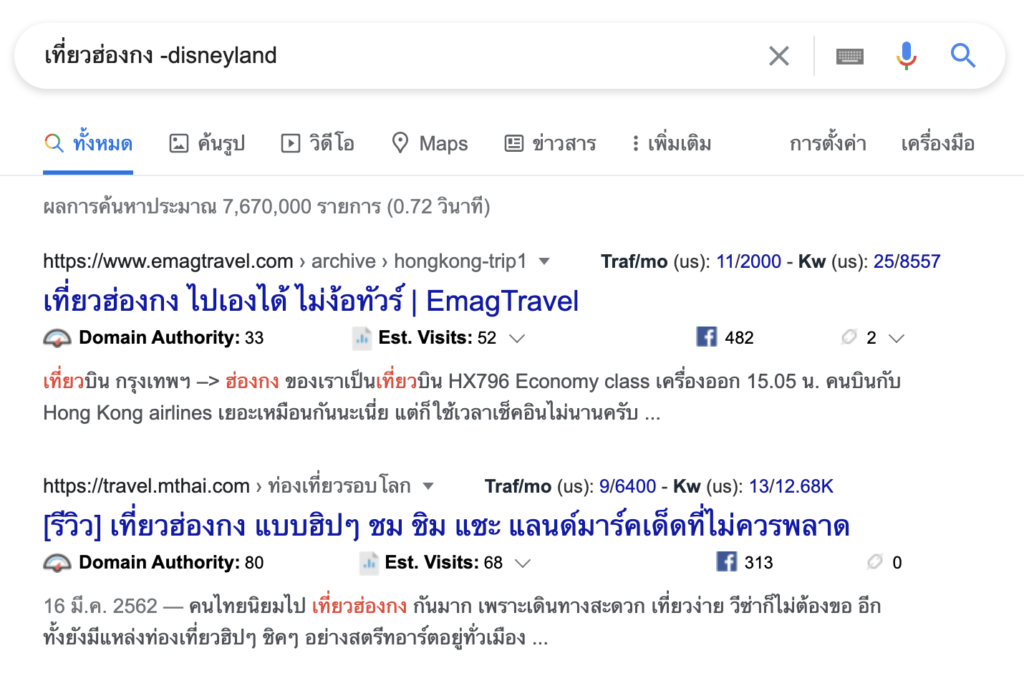
เทคนิคการสืบค้นข้อมูลด้วย Google เทคนิคแรกที่เราแนะนำคือ ทุกครั้งในการที่เราค้นหาข้อมูลบางอย่าง โดยการใส่กลุ่มคำแบบกว้างๆลงไปเช่น “เที่ยวฮ่องกง” ตัว Google ก็จะดึงคำที่เกี่ยวข้องกับ Keyword นี้ขึ้นมาทั้งหมด
ซึ่งมีบางกรณีที่เราไม่ได้สนใจสิ่งนั้นในจอยู่แล้วอยู่แล้วอย่าง “Disneyland” เราก็ให้เติม – Disneyland ทีนี้ตัว Google ก็จะกำหนดวิธีการค้นหาใหม่โดยหลีกเลี่ยงกลุ่มคำที่อยู่หลัง – เพียงเท่านี้เราก็จะได้ผลการค้นหาเฉพาะที่เราอยากรู้แล้วครับ
2. โฟกัสข้อมูลที่ต้องการค้นหา ในเว็บไซต์ที่ต้องการ
วิธีค้นหา site:ชื่อเว็บไซต์(เว้นวรรค)คำที่ต้องการ หรือ คำที่ต้องการ(เว้นวรรค)site:ชื่อเว็บไซต์
ตัวอย่าง site:contentshifu.com digital marketing หรือ digital marketing site:contentshifu.com
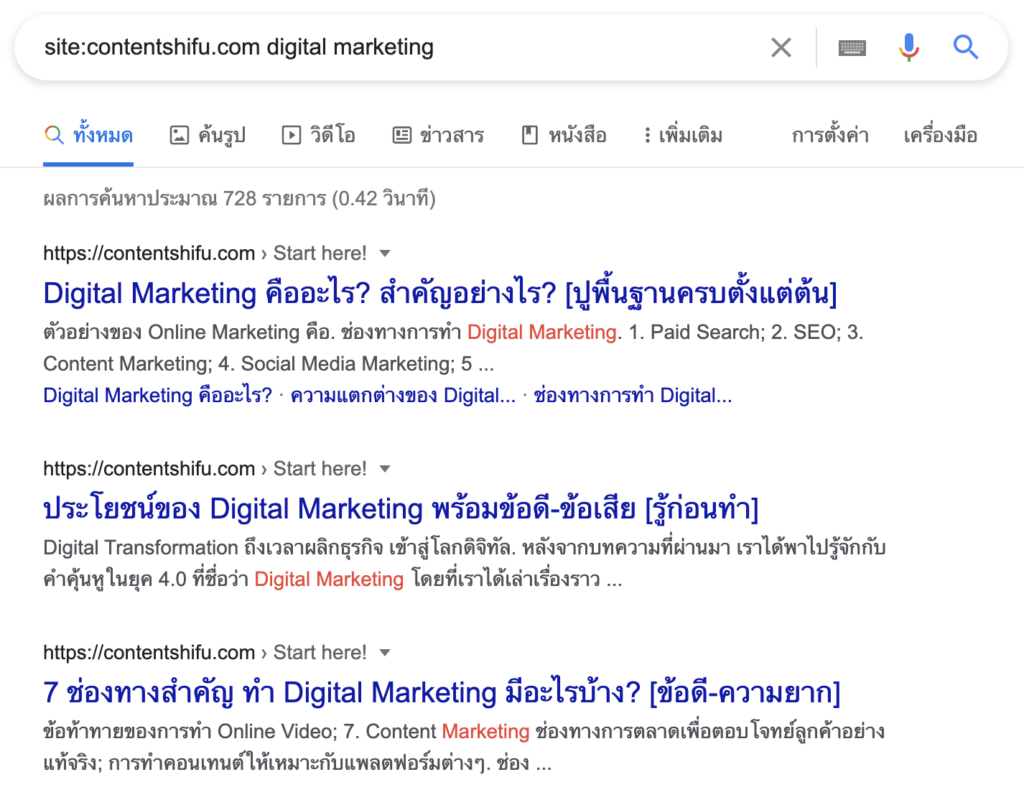
จากทริคใน วิธีการค้นหาข้อมูลใน Google แบบนี้ ทำให้เราสามารถเลือกหาข้อมูลที่มีความเฉพาะเจาะจงที่ต้องการในเว็บไซต์นั้นๆ เหมือนกับตัวอย่างด้านบนที่ Google จะกรองผลการค้นหาข้อมูลที่เกี่ยวกับ Digital Marketing ซึ่งเป็นสิ่งที่เราอยากรู้ในเว็บไซต์ contentshifu.com นั้นเอง
3. สืบเว็บที่มีเนื้อหาใกล้เคียงกับเว็บไซต์ที่อยากรู้
วิธีค้นหา related:(ชื่อเว็บไซต์)
ค้นหาเว็บที่มีเนื้อหาใกล้เคียงกับ URL ที่คุณรู้ เช่น related:www.chula.ac.th
ตัวอย่าง related: magnetolabs.com
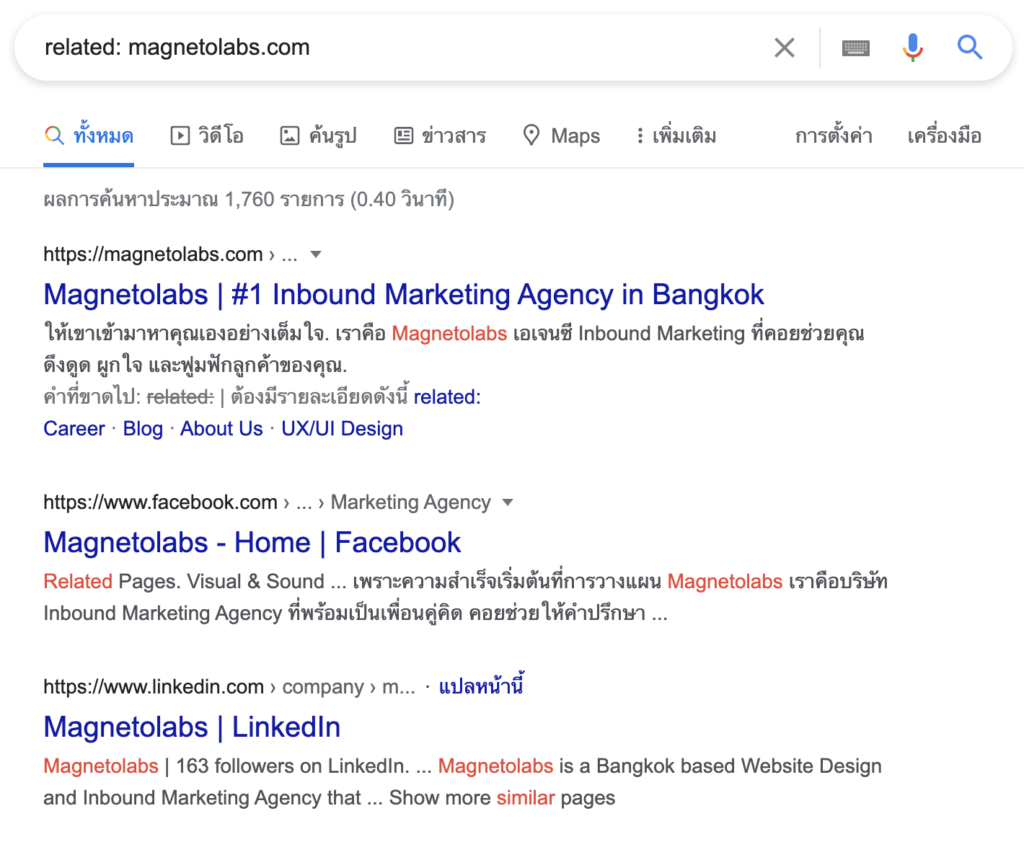
สำหรับการเติม related: จะเป็นการกำหนดวิธีการค้นหาของ Google ให้คัดเฉพาะเว็บไซต์ที่มีเนื้อหาคล้ายหรือใกล้เคียงกับ URL ที่เราอยากรู้ ซึ่งคุณสามารถนำเทคนิคนี้ไปประยุกต์ใช้เพื่อหา Insignt ในการทำ SEO ได้ไม่ว่าจะเป็น On – Page หรือ Off – Page SEO ก็ตาม
4. หาคำที่ใช่ หรือประโยคนั้นทั้งประโยคด้วย “ ”
วิธีค้นหา “กลุ่มคำหรือประโยคที่ต้องการ”
ตัวอย่าง “โทนเนอร์เกาหลี”
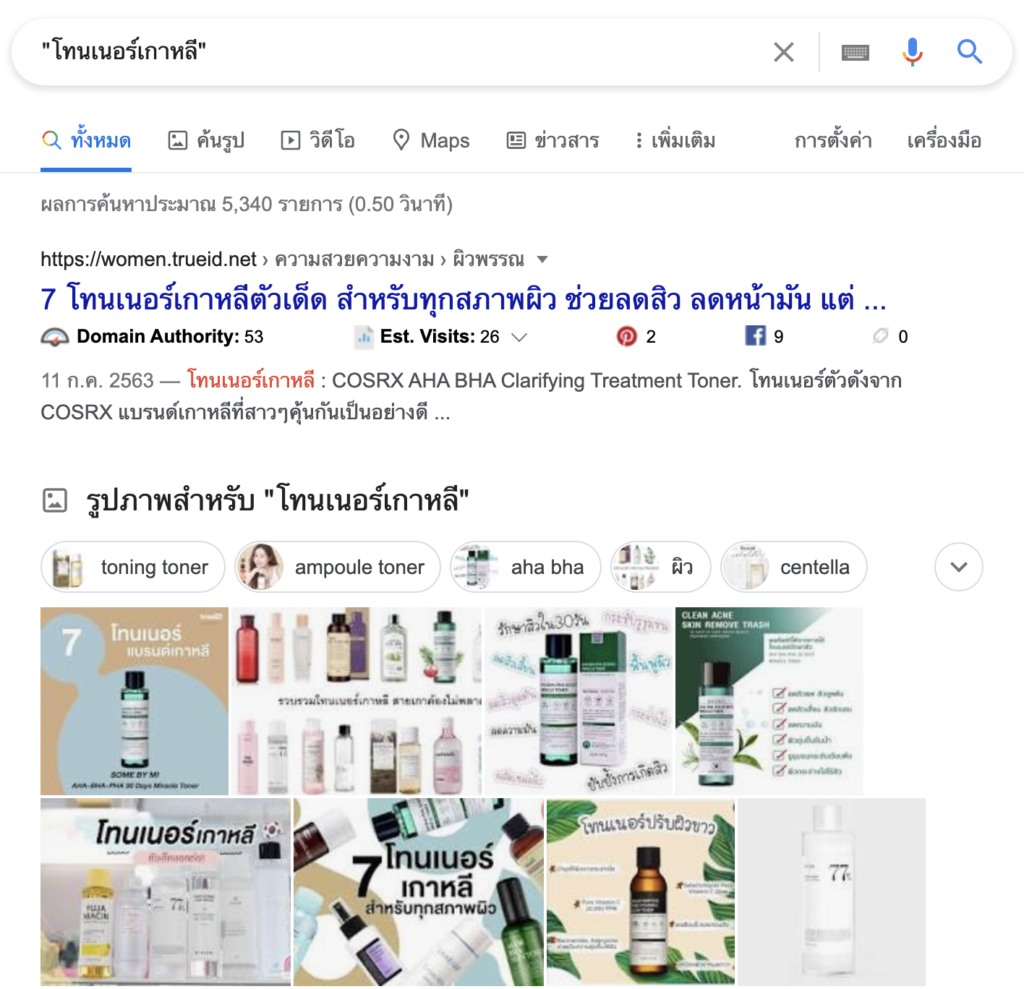
อีกหนึ่ง เทคนิคการใช้ Goolge Search ที่นิยมอย่างมาก โดยวิธีการค้นหานี้จะช่วยให้เราสามารถหากลุ่มคำ หรือประโยคนั้นทั้งประโยคขึ้นมาแสดงผลก่อน เช่น “โทนเนอร์เกาหลี” Google ก็จะคัดมาเฉพาะเว็บไซต์ที่มี Keyword คำว่า “โทนเนอร์เกาหลี” ติดกันทั้งประโยคขึ้นมาก่อน ดังนั้นเว็บไซต์อื่นๆที่มีคำว่า โทนเนอร์ แยกกับคำว่า เกาหลี เช่น โทนเนอร์หน้าใส เกาหลี แบบนี้ก็จะถูก Google ดึงไปไว้แสดงผลในส่วนท้ายๆ เพราะไม่ตรงกับสิ่งที่เราต้องการโฟกัส
5. เทคนิคการค้นหาไฟล์ข้อมูล แต่อยากได้เฉพาะประเภทไฟล์ที่ต้องการ
วิธีค้นหา คำที่ต้องการ(เว้นวรรค)filetype:ประเภทไฟล์ที่ต้องการ
ตัวอย่าง inbound marketing filetype: pdf
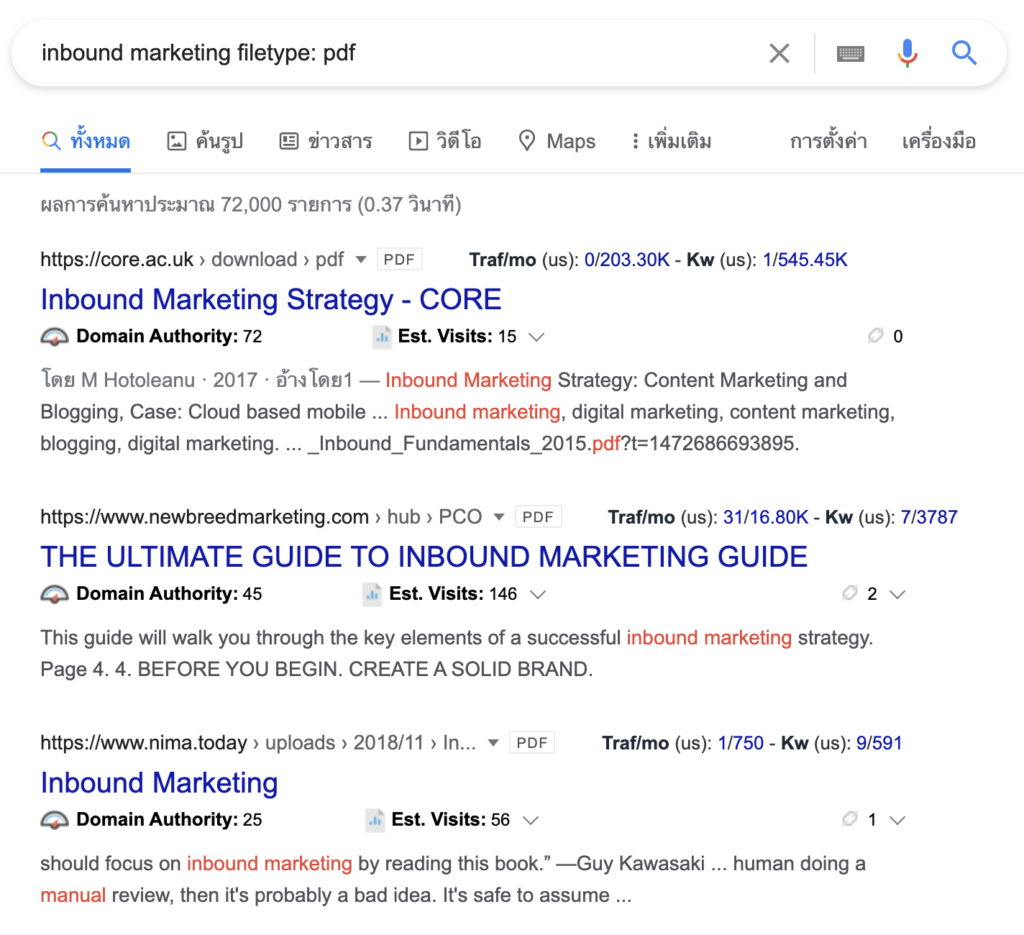
จากเทคนิคนี้เราจะสามารถเลือกชื่อเรื่องที่สนใจอยากอ่าน และประเภทไฟล์ที่ต้องการเพื่อดาวน์โหลดไปใช้งานได้ ไม่ว่าจะเป็นไฟล์ pdf, docs, pptx หรือแม้แต่ xlsx ซึ่งแน่นอนว่า Google จะแสดงผลที่เกี่ยวข้องทั้ง Keyword นำหน้าและประเภทไฟล์ที่เราต้องการตามตัวอย่างที่เราอยากรู้เรื่อง Inbound Marketing และต้องเป็นไฟล์ pdf เท่านั้น เพื่อที่จะเก็บไว้อ่านแบบ Offline เป็นต้น
6. เปรียบเทียบผลการค้นหา ด้วยการเพิ่มคำว่า or
วิธีค้นหา คำที่ต้องการค้นหา1 or คำที่ต้องการค้นหา2
ตัวอย่าง สุนัข or แมว
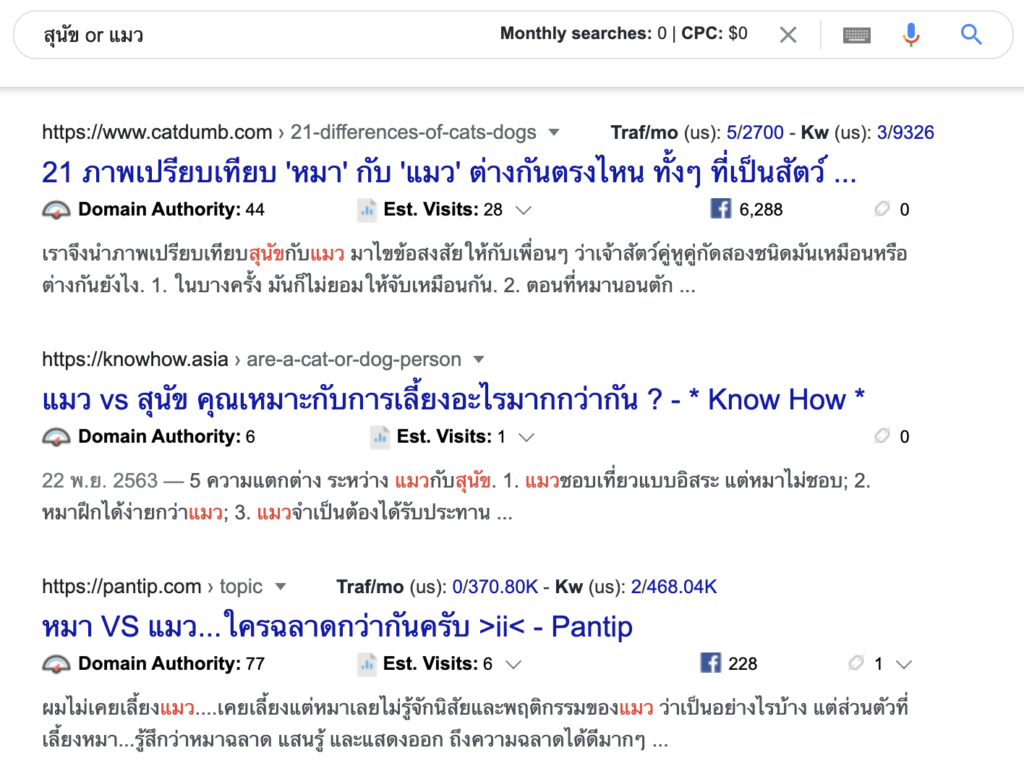
หากต้องการผลลัทธ์ในการค้นหาเชิงเปรียบเทียบหรือผลลัพธ์ในรูปแบบที่มีทั้งสอง Keyword อยู่ด้วยกัน เพียงเติมคำว่า or เข้ามาระหว่างคำที่ต้องการ เช่น สุนัข or แมว จะเห็นได้ว่าผลการค้นหาก็จะออกมาในรูปแบบของการเปรียบเทียบแบบชัดๆเลย
7. ทางลัดแปลภาษาโดยใช้เวลาเพียง 5 วินาที!
วิธีค้นหา (คำศัพท์ที่เราอยากรู้)แปลว่า หรือ (คำศัพท์ที่เราอยากรู้)meaning
ตัวอย่าง satisfaction แปลว่า หรือ satisfaction meaning
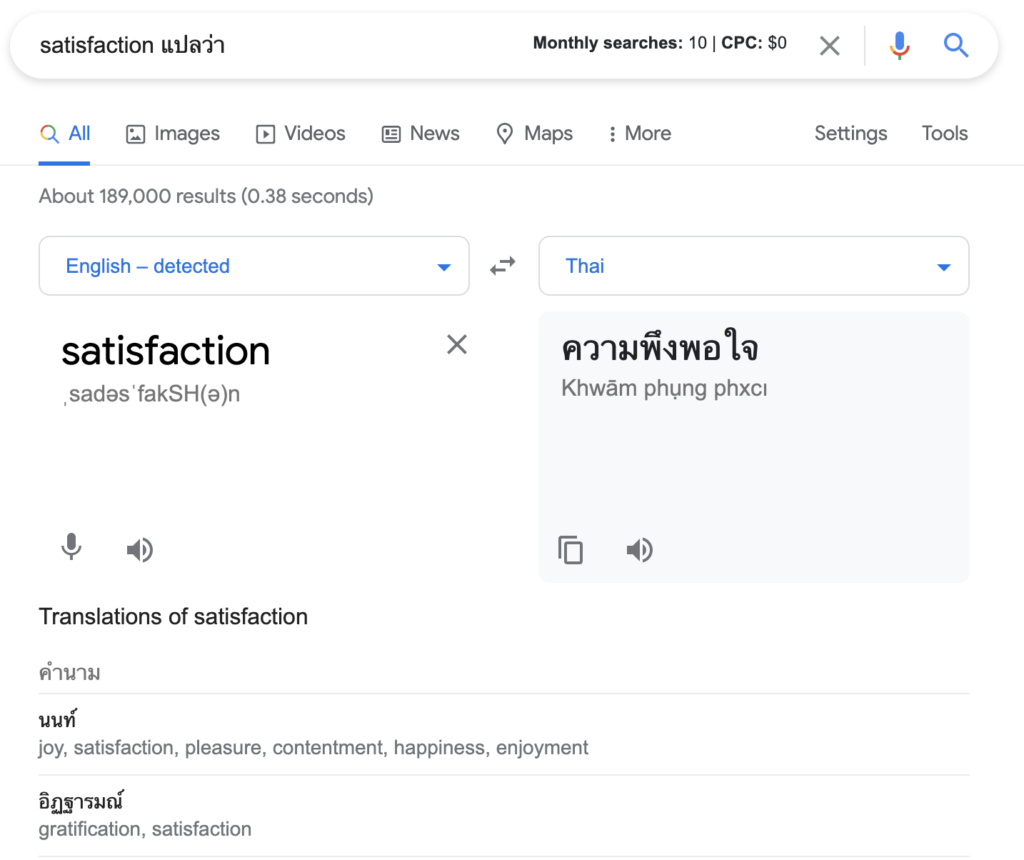
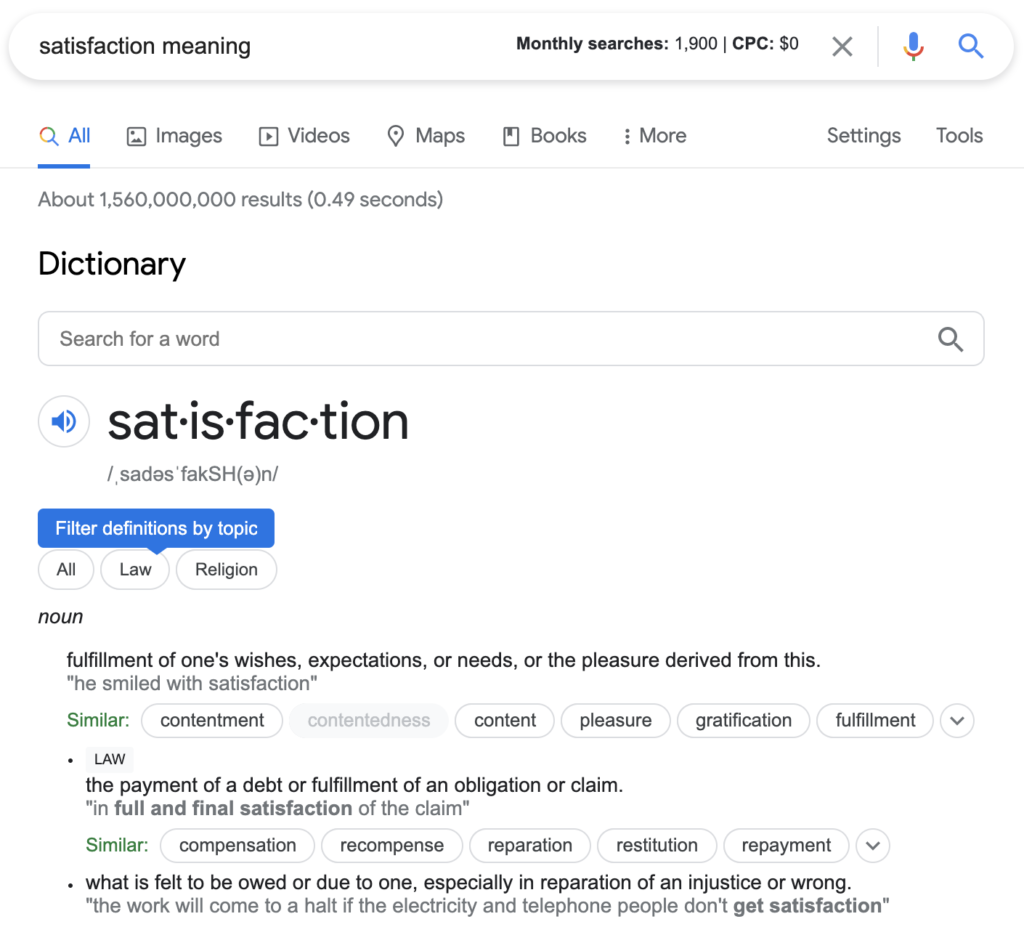
เป็นทางลัดให้ Google แปลภาษาหรือหาความหมายของคำอย่างรวดเร็ว ซึ่งเมื่อเราสงสัยคำศัพท์ไหนสักคำ ปกติเราต้องคอยกดเข้าเว็บ Google แปลภาษา หรือเข้าแอปพลิเคชั่น แต่วิธีนี้เพียงคุณพิมพ์คำศัพท์ที่อยากรู้ ลงไปในช่อง URL หรือช่องการค้นหาแล้วตามด้วยคำว่า แปล (หากอยากรู้แค่ความหมายของคำนี้) หรือ meaning (หากอยากรู้ลึกถึงการออกเสียง ตัวอย่างประโยค ซึ่งจะเปรียบเหมือนเรามี Dictionary ออนไลน์เลยทีเดียว)
8. ให้ Google ช่วยเปรียบเทียบค่าสกุลเงิน
วิธีค้นหา (จำนวนเงินที่ต้องการแปลง)(หน่วยเงินเดิมที่มีอยู่) to (หน่วยเงินที่ต้องการแปลง)
ตัวอย่าง 200000 yen to thb
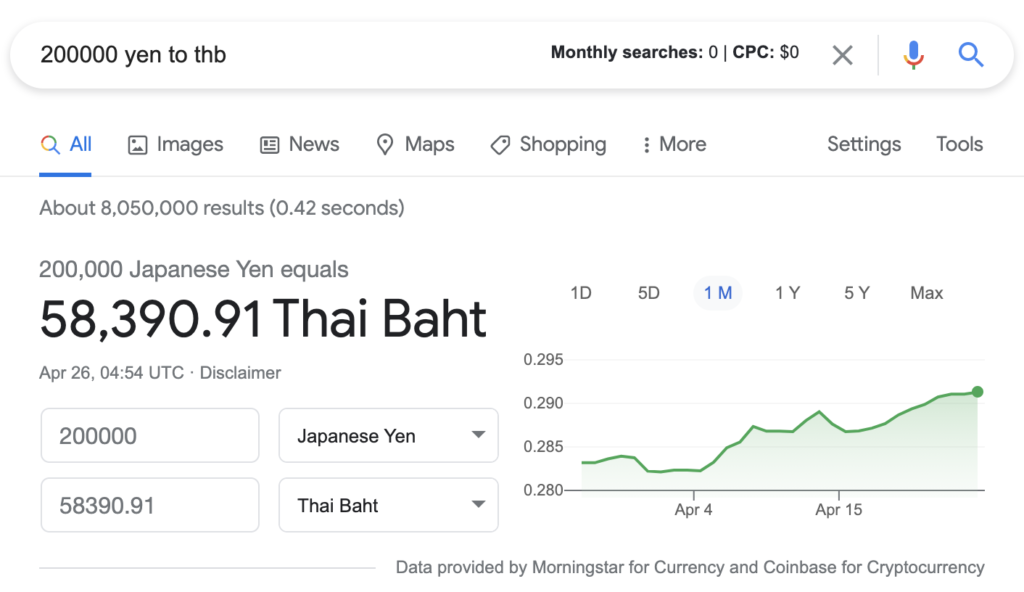
เป็นวิธีการค้นหาที่คุณสามารถเปรียบเทียบค่าเงินได้ง่ายๆ และเร็วด้วย! แค่พิมพ์จำนวนเงินลงไป ตามด้วยหน่วยเงินที่ถืออยู่ เช่น YEN, USD, CNY เป็นต้น ทั้งนี้สามารถใส่ค่าเงินเป็นภาษาไทยได้อีกด้วย และสุดท้ายคือการใส่คำว่า to ตามด้วยหน่วยเงินที่ต้องการ เพียงเท่านี้ Google ก็จะแสดงผลการเปรียบเทียบมาให้ นอกจากนี้ยังสามารถเปลี่ยนหน่วยกลับไปมา หรือดูแทรนด์การขึ้น – ลงของค่าเงินได้ตามกราฟในภาพเลย
9. หาข้อมูล โดยใช้ตัวเลขเป็นตัวกำหนด
วิธีค้นหา (สิ่งที่ต้องการ)(เว้นวรรค)ตัวเลขเริ่มต้น(..)ตัวเลขสิ้นสุด
ตัวอย่าง macbook ราคา 50000..100000
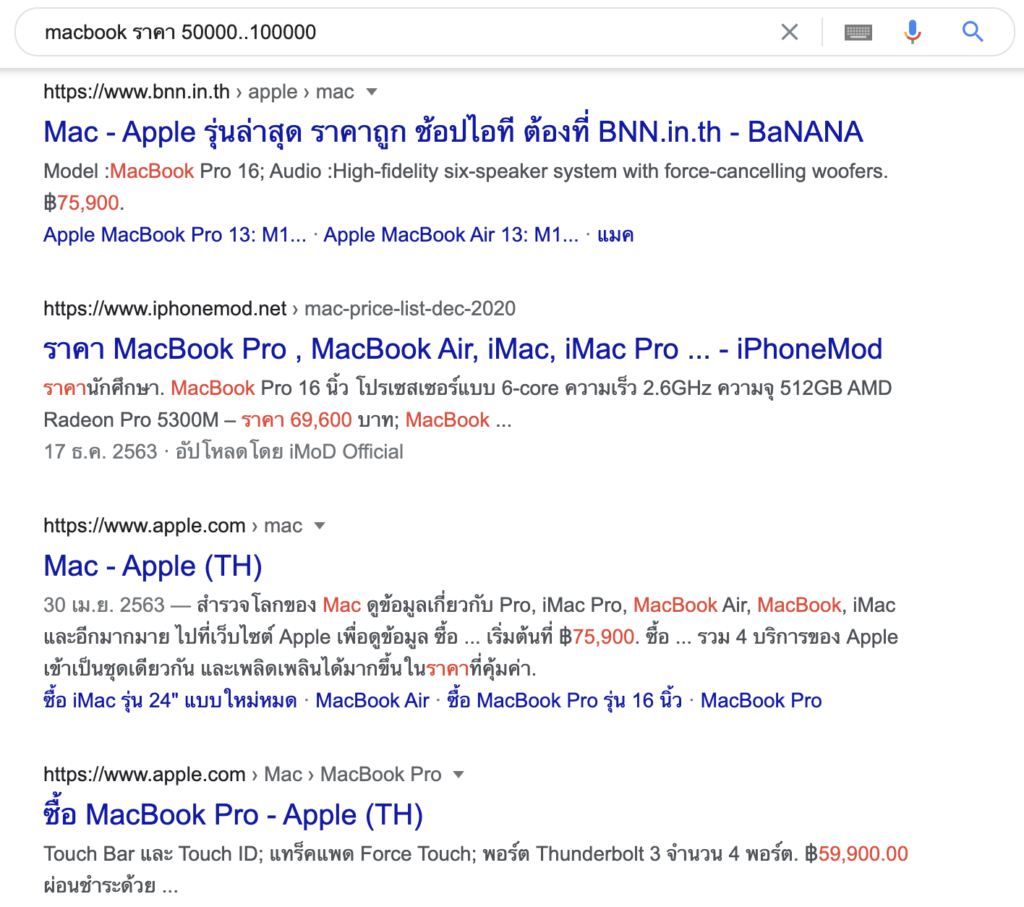
เป็นอีกทริคการค้นหา Google ที่คุณอาจไม่รู้มาก่อนนั้นคือการหาข้อมูลตามช่วงตัวเลขที่กำหนดไว้ เช่น รองเท้ากีฬา ราคา 2000..5000 , เครื่องฟอกอากาศที่ดีที่สุด ปี 2019..2021 ซึ่งสามารถเปลี่ยนไปได้เรื่อยๆ โดยใช้วิธี สินค้าที่ต้องการ + ราคาเริ่มต้น..ราคาสิ้นสุด ดังตัวอย่างที่เราได้ค้นหาไป Google ก็จะกรองผลลัพธ์เป็นเว็บไซต์ที่มีตัวเลขระหว่าง 50000 ถึง 100000 มาให้ ซึ่งเป็นช่วงราคาที่เรารับได้ โดยที่เราไปต้องเข้าไปงมเสียเวลาในเว็บไซต์ขายของอีกต่อไป
10. แปลงหน่วยความยาว น้ำหนัก ระยะทาง และหน่วยอื่นๆ
วิธีค้นหา (จำนวนที่ต้องการ)(หน่วยที่มีอยู่) to (หน่วยที่ต้องการ)
ตัวอย่าง 1200 gigabytes to terabyte
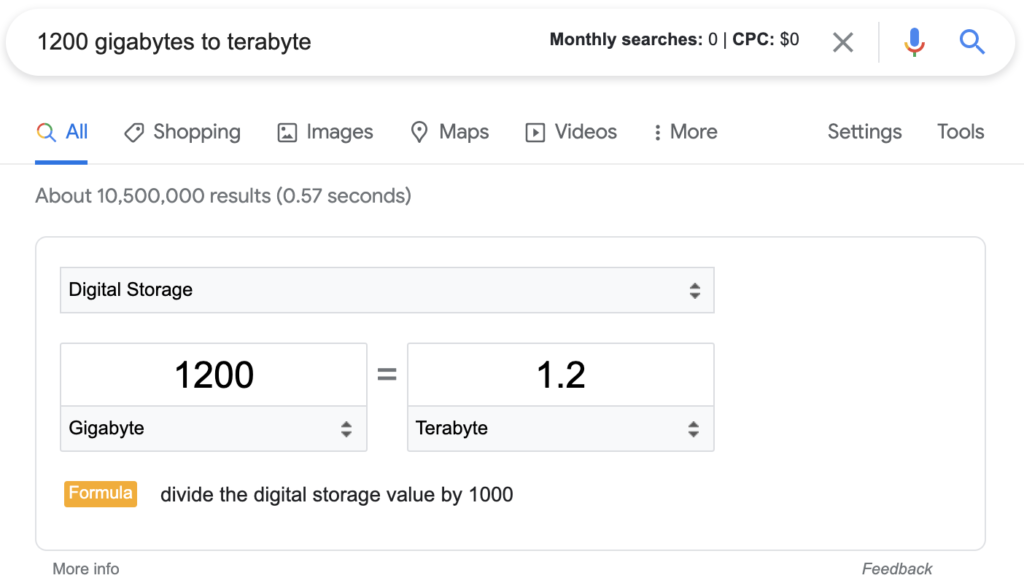
บ่อยครั้งที่เราอยากจะแปลงหน่วยที่อยากรู้ แต่ก็ไม่รู้จะใช้เครื่องมืออะไรดีหรือใช้ไม่ถูกต้อง คุณก็สามารถให้ Google แปลงโดยมีหน่วยให้เลือกไม่ว่าจะเป็น น้ำหนัก, ความยาว, ระยะทาง, ความเร็ว, อุณหภูมิ หรือแม้กระทั่งการแปลงหน่วยความจำและอื่นๆอีกมาก โดยที่เราไม่ต้องกดเข้าไปหาเว็บไซต์หรือแอปพลิเคชั่นช่วยแปลงอีกเลย นอกจากนี้คุณสามารถใช้อักษรย่อในการแปลงได้ดังตัวอย่าง 1200 gigabyte = gb to terabyte = tb เป็นต้น
11. หาค่า Calories ในอาหารที่เรากิน
วิธีค้นหา calories in (อาหารที่เรากินหรือที่เราอยากรู้)
ตัวอย่าง calories in doughnut

เชื่อว่าเป็นอีกหนึ่งวิธีการค้นหาที่เราอาจจะยังไม่รู้ว่า Google สามารถทำได้นั้นก็คือการหาค่า Calories ในอาหารที่เรากิน (หรือกำลังจะกินก็ได้นะ ฮา) นอกจากนี้ยังมีฟีเจอร์ที่ถือว่า Google คิดมาดีมากเลยก็คือการสามารถระบุชนิดของอาหารได้ ดังภาพตัวอย่างคือ Doughnut ก็สามารถย่อยลงไปได้อีกว่า เป็นแบบช็อคโกแลต ครีม เยลลี่ หรือน้ำตาล และเป็นชิ้นที่มีปริมาณขนาดไหน ซึ่งนับว่าเป็นเทคนิคการค้นหาที่มีประโยชน์มากไม่แพ้อันอื่นๆเลย
12. เช็ครอบฉายภาพยนตร์
วิธีค้นหา (ชื่อภาพยนตร์ที่ต้องการ) รอบฉาย หรือ Show times
ตัวอย่าง Mortal Kombat รอบฉาย หรือ Mortal Kombat Show times
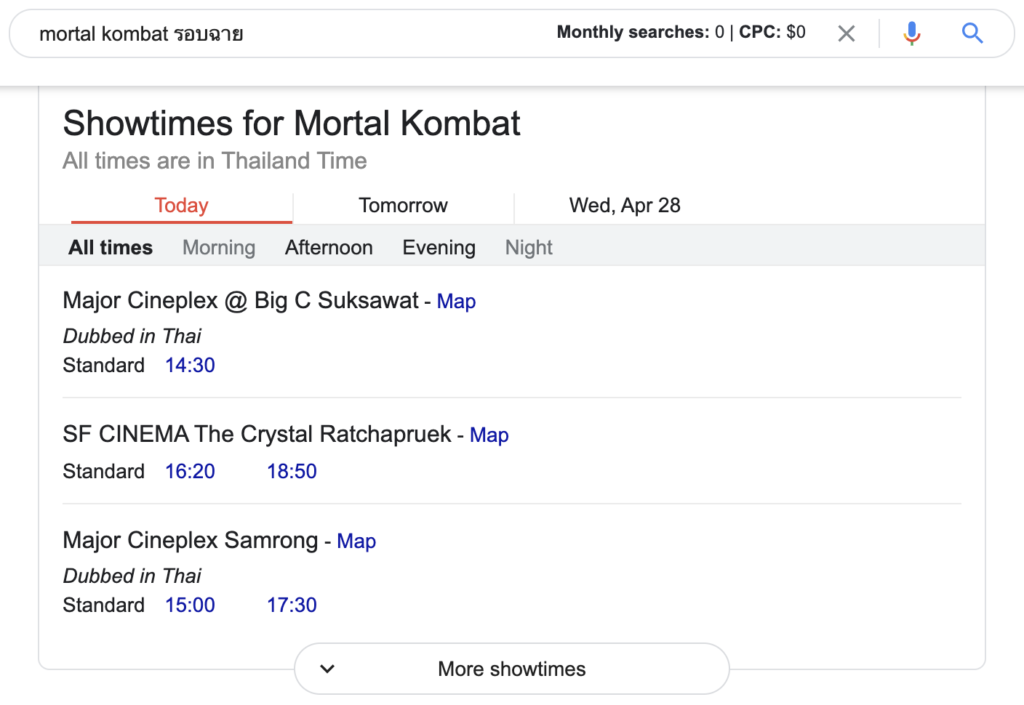
เช็ครอบฉายภาพยนต์แบบครบทุกโรง ทุกเวลาจาก Google ได้ง่ายๆ เพียงพิมพ์ชื่อภาพยนต์ ตามด้วยคำว่า รอบฉาย หรือ Showtimes จากนั้น Google ก็จะอ้างอิงตำแหน่งการค้นหาของเราเพื่อลำดับการแสดงผลรอบฉายหนังเรื่องที่ต้องการ และใกล้กับเรามากที่สุด ซึ่งสามารถคลิกเข้าไปเพื่อจองในรอบ
นั้นต่อได้เลยทันทีครับ
13. ดูเวลาพระอาทิตย์ขึ้น หรือพระอาทิตย์ตกได้ทุกที่ทั่วโลก
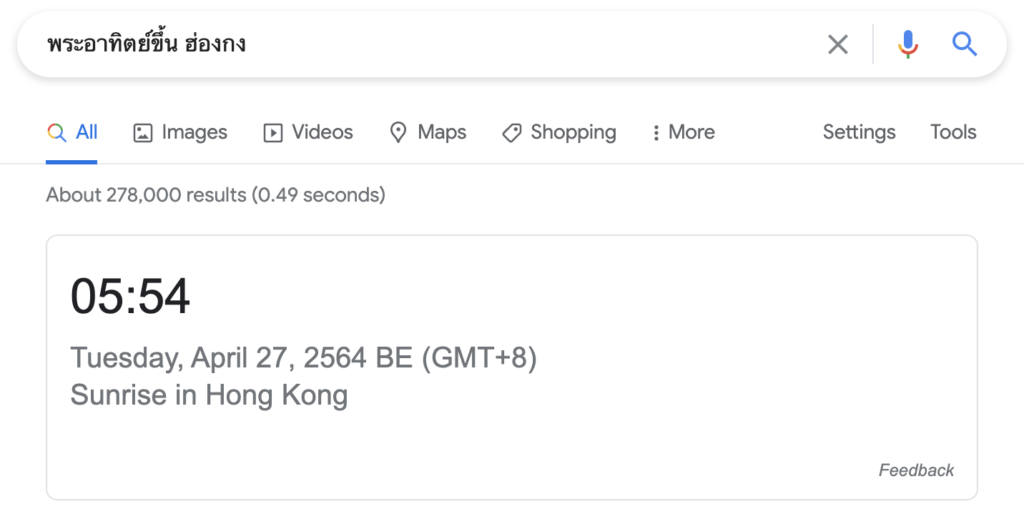
เหมาะสำหรับคนที่ชอบท่องเที่ยวหรือเวลาไปที่ต่างๆ แล้วอยากจะชมบรรยากาศของพระอาทิตย์ยามเช้าและยามเย็น รวมถึงสายถ่ายภาพที่ต้องการเวลาเป๊ะๆ เพื่อจะได้วางแผนจัดเตรียมอุปกรณ์และแผนการเดินทางให้ทัน เริ่มได้ง่ายๆด้วยการพิมพ์คำว่า พระอาทิตย์ขึ้น หรือ พระอาทิตย์ตก แล้วตามด้วยชื่อสถานที่ เช่น พระอาทิตย์ขึ้น ฮ่องกง พระอาทิตย์ตก ใต้หวัน หรือจะเป็น sunrise และ sunset แล้วตามด้วยชื่อสถานที่ก็ย่อมได้เช่นเดียวกัน
14. ดูรอบและตรวจสอบสถานะไฟลท์บิน
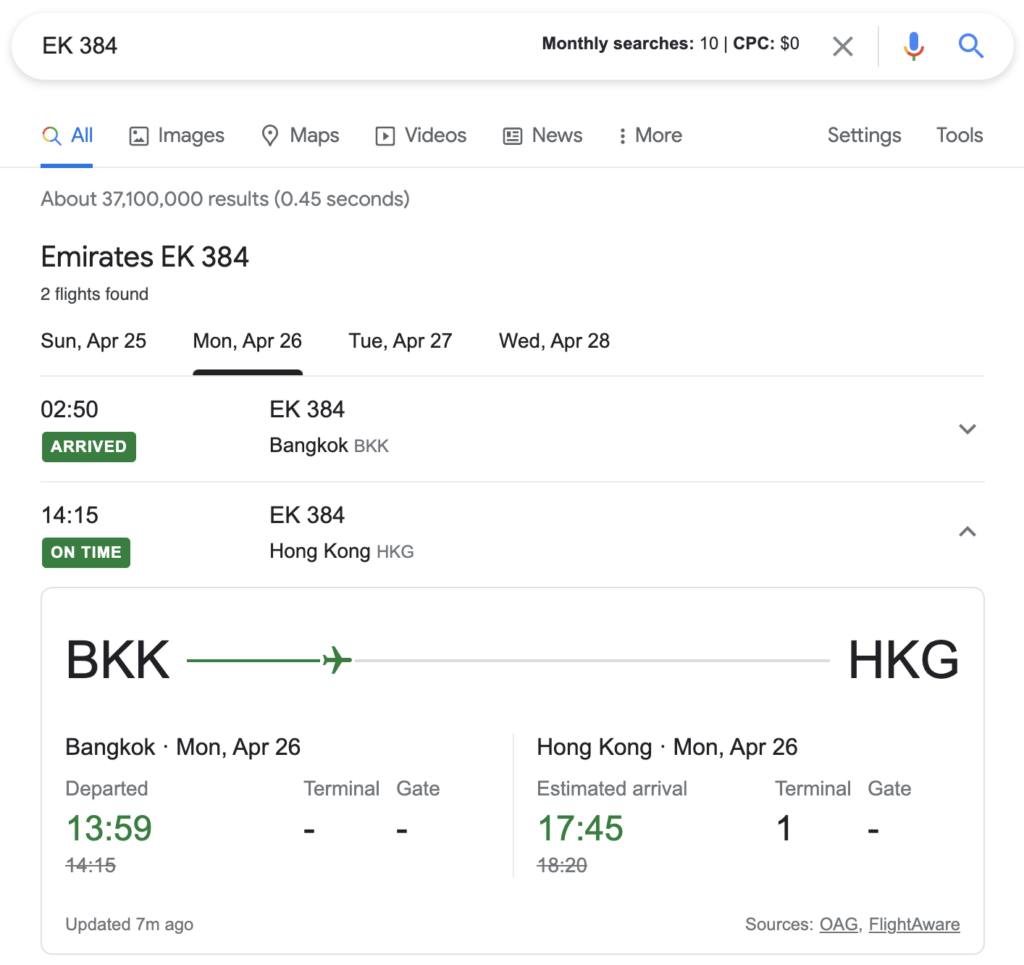
เช็ครอบเที่ยวบินและสถานะได้ทันที โดยการพิมพ์ชื่อเที่ยวบินของลงไปในช่องการค้นหา และ Google ก็จะดึงข้อมูลแสดงสถานะของไฟลท์บินนั้นว่ากำหนดเวลาหรือยัง ออกเดินทางเมื่อไหร่ และถึงที่หมายเวลาเท่าไหร่ ดังรูปที่จะแสดงเป็นเครื่องบินอยู่ในเส้นสีขียวเพื่อให้รู้ว่ากำลังอยู่ในช่วงไหนของการเดินทาง ซึ่งเป็นข้อดีมากๆ ที่จะไม่ต้องเสียเวลากดเข้าไปอ่านในเว็บของสายการบินต่างๆ
15. ค้นหาโดยใช้รูปเพื่อสืบต้นตอที่มาย้อนหลัง
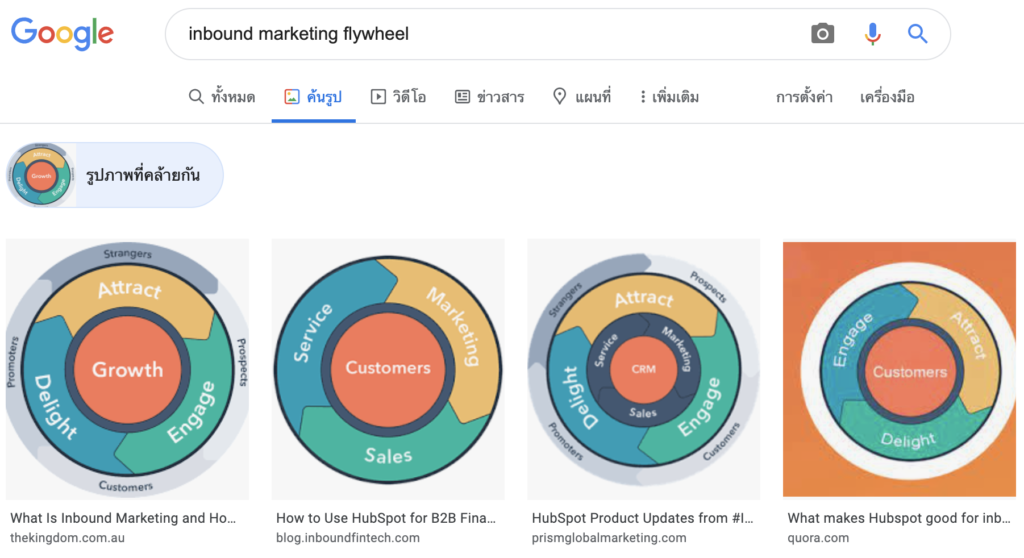
หากเราไม่แน่ใจว่ารูปภาพที่เราพบเห็นหรือมีเก็บไว้แต่ไม่รู้ที่มาที่ไปอย่างไร จะเอาไปใช้ก็กลัวลิขสิทธ์
ซึ่งปัญหานี้แก้ได้ง่ายๆ ด้วยการกดที่แถบค้นหารูปภาพของ Google และนำรูปภาพเข้าสู่ระบบ เพียงเท่านี้ Google ก็จะแสดงผลรูปภาพที่ผ่านการกรองจากรูปที่มีความเหมือน หรือใกล้เคียงกับต้นฉบับมากที่สุด พร้อมเว็บไซต์ที่มาของภาพให้เราครบเลย
ตาคุณแล้ว
และนี่ก็คือ 15 เทคนิคการค้นหาข้อมูลด้วย Google แบบรวดเร็วที่อยากจะให้คุณลองนำไปปรับใช้ เพื่อที่จะทำให้การหาข้อมูลของคุณง่ายขึ้น ไม่ต้องมาเสียเวลากับสิ่งที่ไม่ใช่อีกต่อไป หากคุณมีทริคในการค้นหาใหม่ๆ สามารถมาแชร์ไอเดียให้ผมและผู้อ่านคนอื่นๆ ได้ที่คอมเมนต์ด้านล่างครับ 🙂
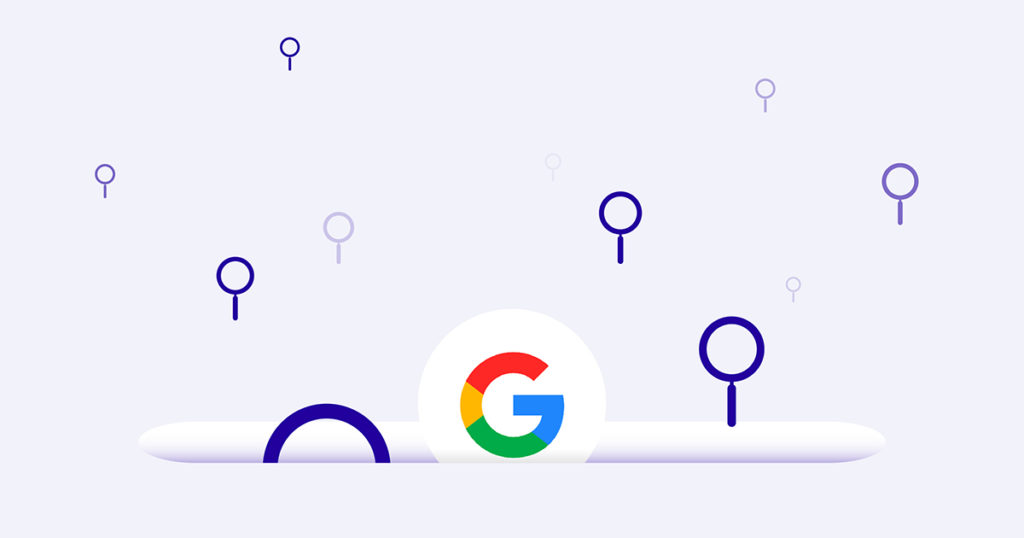
![Facebook Ads for Conversion [In-Class] - Batch 6](https://no-cache.hubspot.com/cta/default/3944609/ae6a4e75-da2f-41db-a183-035590ae8305.png)